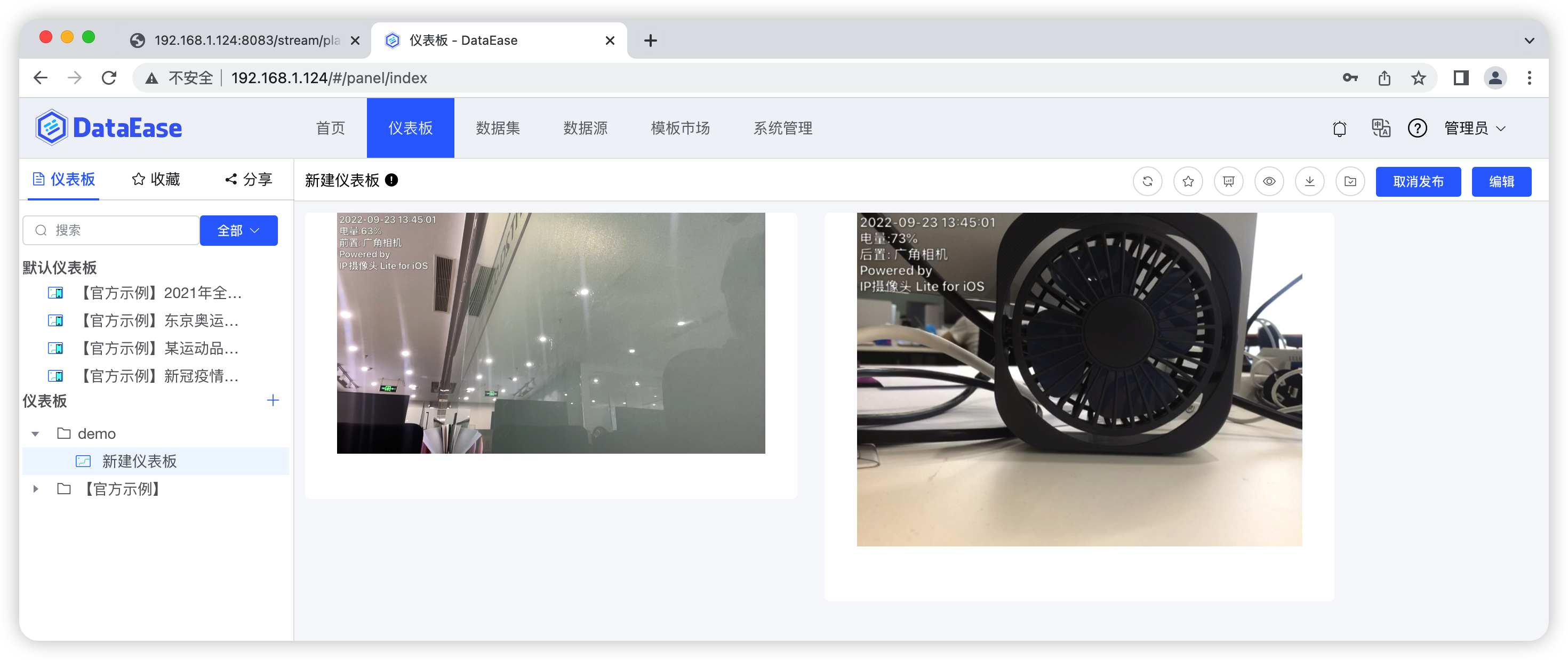RTSP:实时流传输协议,多用于监控视频传输;
市面上主流的监控机均采用此协议进行视频传输,可以理解为 “C/S” 架构,需要有专门的客户端来播放监控视频。
如果想在 DataEase 仪表版中播放监控机的监控视频,需要将 RTSP 协议的视频转换为 FLV 或 HTTP 的播放地址;
本文将介绍通过 RTSPtoWebRTC 将 RTSP 视频流转为 WebRTC,并在 DataEase 的仪表板中播放实时监控视频。
1 实现原理
如图所示:
(1)部署 RTSP 转 WebtoRTC 的服务: RTSPtoWebRTC ;
(2)将监控服务端提供的 RTSP视频流配置到 RTSPtoWebRTC 服务中,该服务会将 RTSP 转为 WebRTC;
(3)将 WebRTC 页面中的 HTTP URL 添加到 DataEase 的仪表板中的网页组件;
(4)在仪表板就可以查看到监控服务端的视频了,如果有多路视频,将多路视频的 URL 添加为多个网页组件即可。
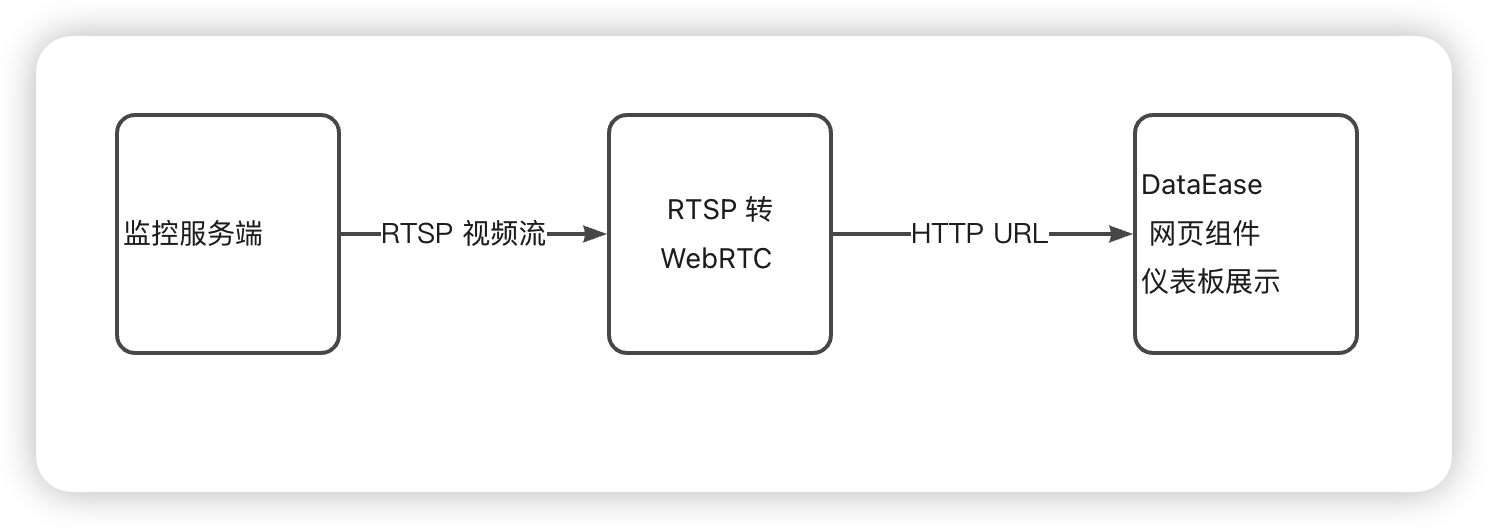
效果图:
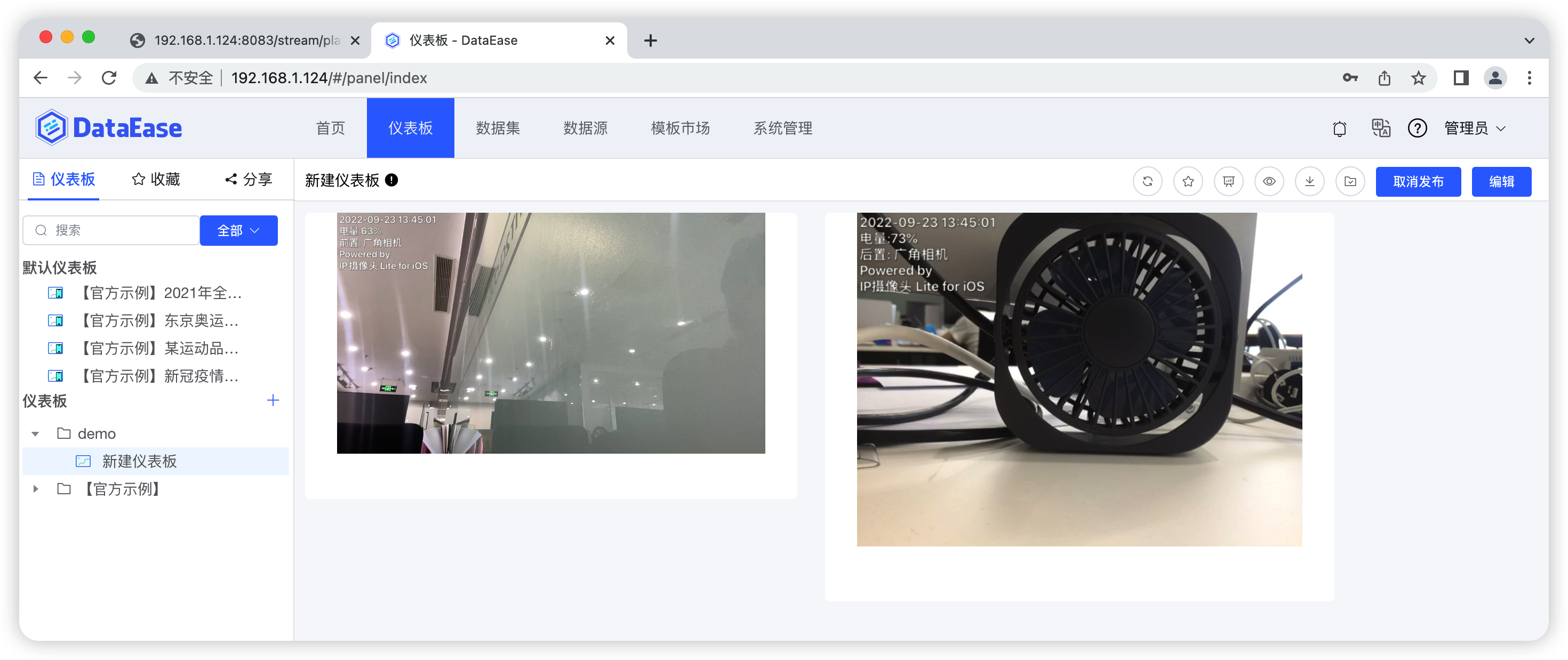
2 安装 Go 环境
#下载、解压
wget https://dl.google.com/go/go1.19.1.linux-amd64.tar.gz
tar -zxvf go1.19.1.linux-amd64.tar.gz
mv go /usr/local/
#配置环境变量
cat > /etc/profile << EOF
export GOROOT=/usr/local/go
export PATH=\$PATH:\$GOROOT/bin
export GOPROXY=https://goproxy.io
EOF
source /etc/profile
3 配置 RTSPtoWebRTC
3.1 下载 RTSPtoWebRTC
#下载 RTSPtoWebRTC
yum install -y git
git clone https://github.com/deepch/RTSPtoWebRTC
cd RTSPtoWebRTC/
3.2 编辑 config.json
vim config.json
{
"server": {
"http_port": ":8083",
"ice_servers": ["stun:stun.l.google.com:19302"]
},
"streams": {
#Phone_1 为 第一路视频设备名
"Phone_1": {
"on_demand": false,
"disable_audio": true,
"url": "rtsp://admin:admin@192.168.1.120:8554/live"
#admin:admin 代表rtsp视频的用户名和密码
},
#Phone_2 为 第二路视频设备名
"Phone_2": {
"on_demand": false,
"disable_audio": true,
"url": "rtsp://admin:admin@192.168.1.147:8554/live"
}
}
}
3.3 运行 RTSPtoWebRTC
GO111MODULE=on go run *.go
4 浏览器访问查看效果
#192.168.1.124 为 RTSPtoWebRTC 的服务器IP
#8083 为 RTSPtoWebRTC 的 http 访问端口
登录 RTSPtoWebRTC 的页面,通过选择 监控设备名“Phone_1”、“Phone_2” 可以播放两路设备的监控视频。
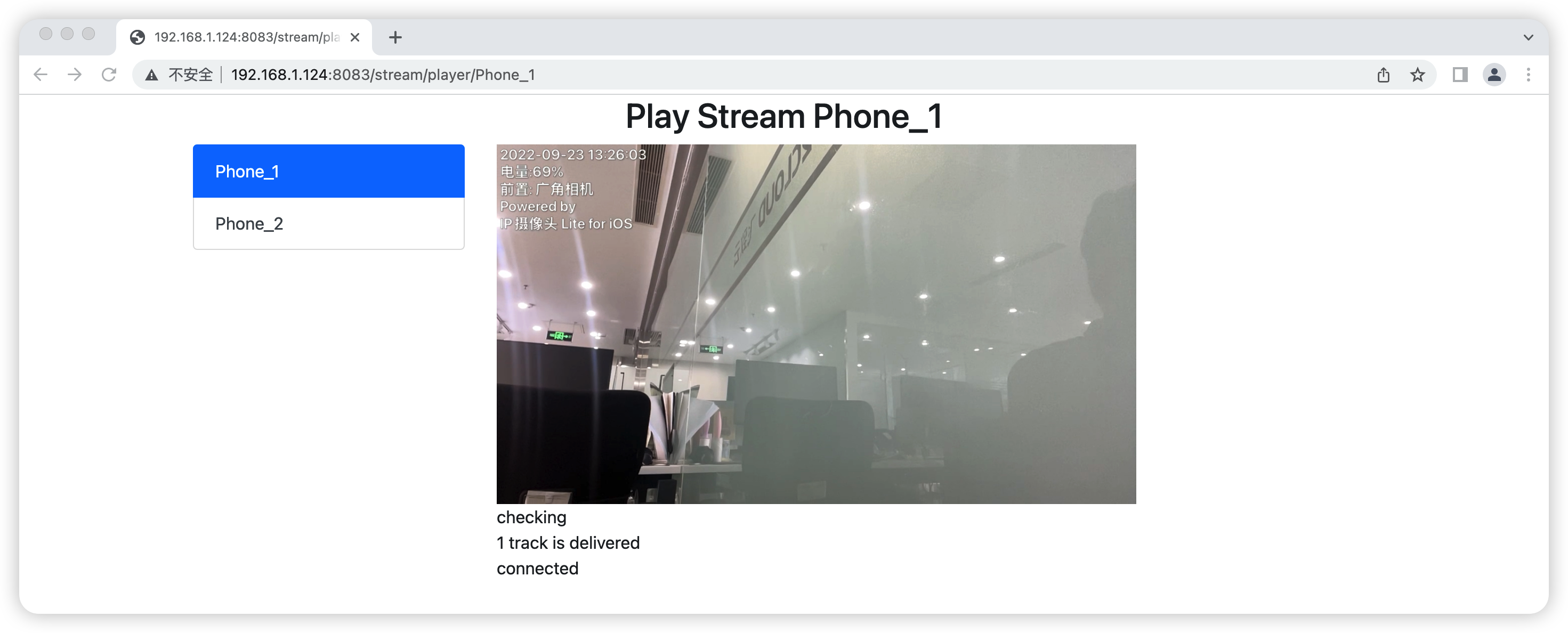
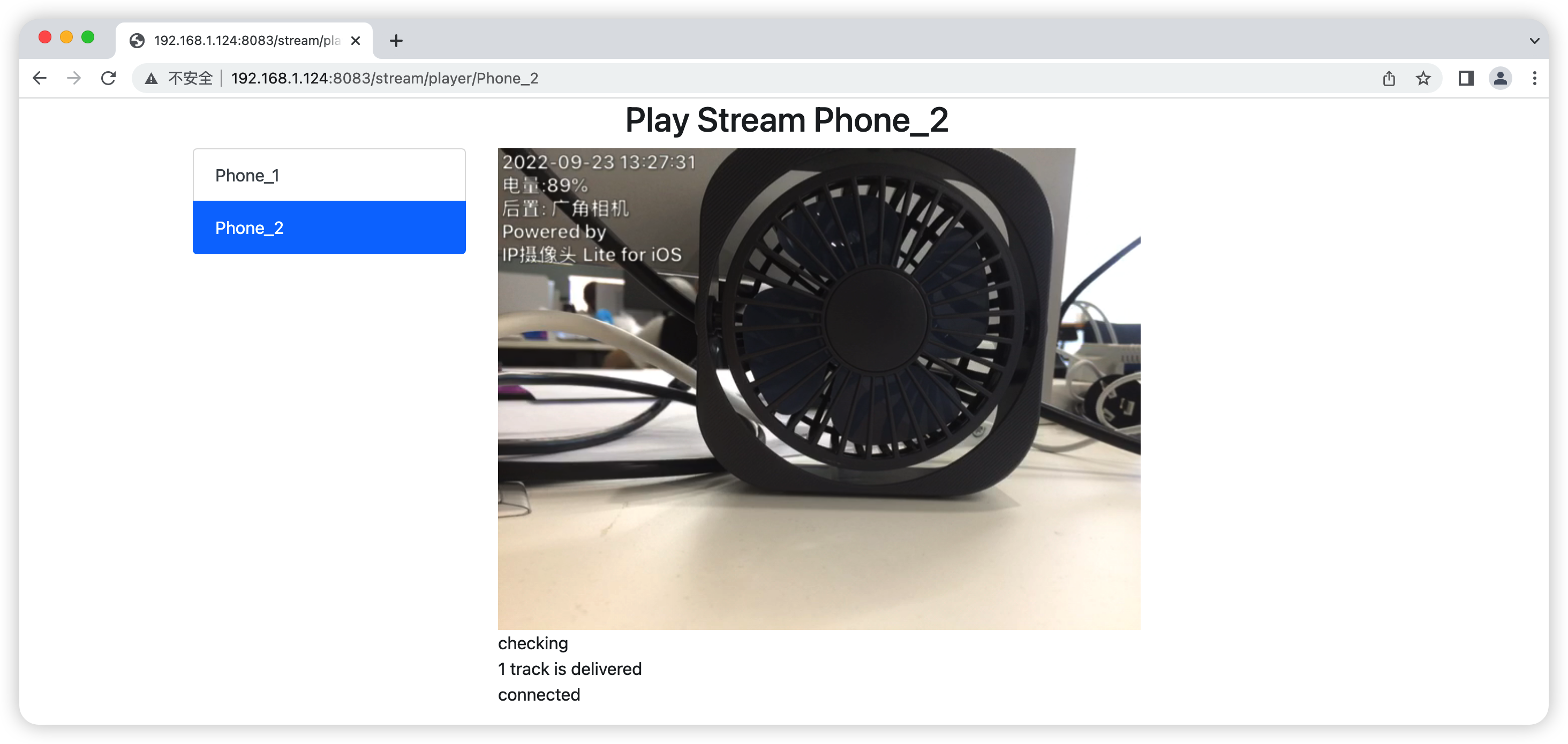
5 嵌入到 DataEase 中
在 DataEase 的仪表板中,使用网页组件,填写 RTSPtoWebRTC 页面中的 URL,
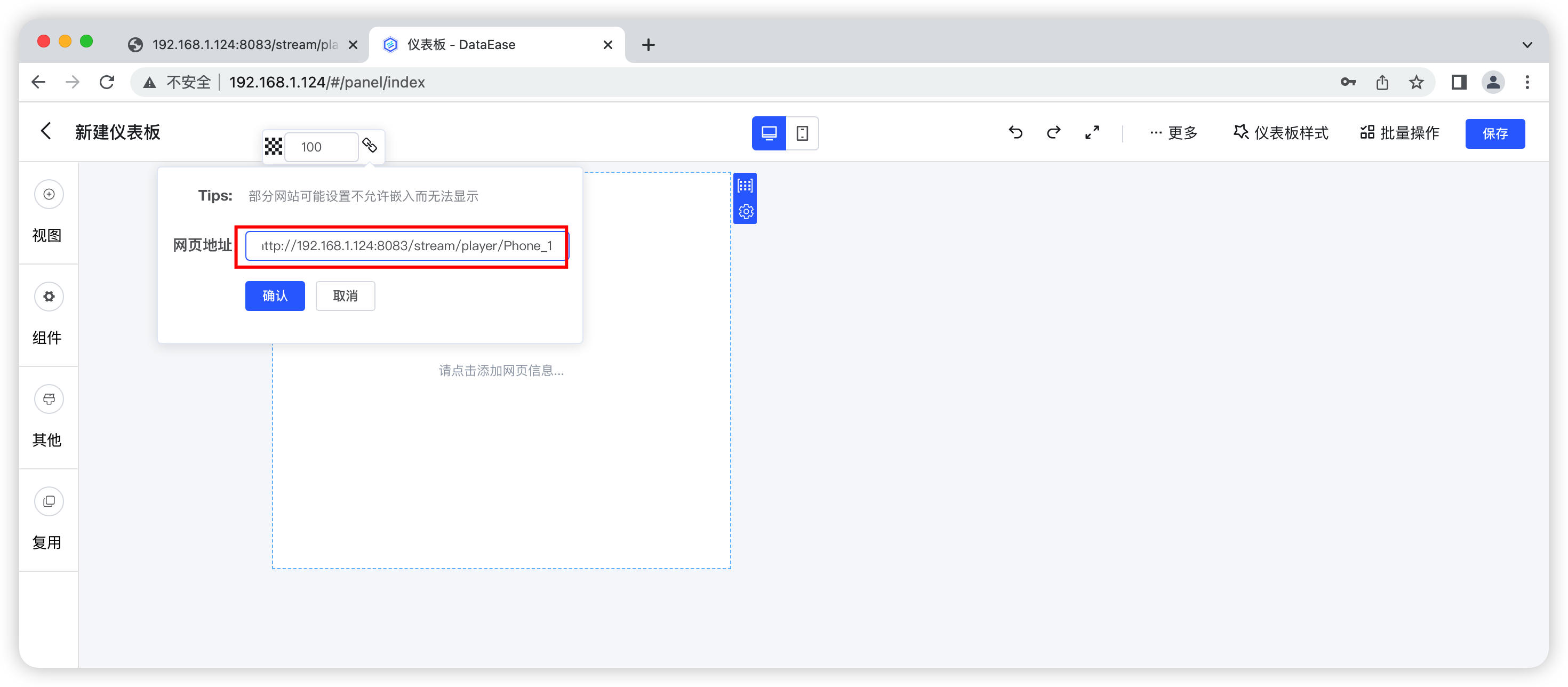
如果有多路视频,可以将每个视频作为一个网页组件嵌入到 DataEase 的仪表板中;
如下图所示:插入第二个网页组件
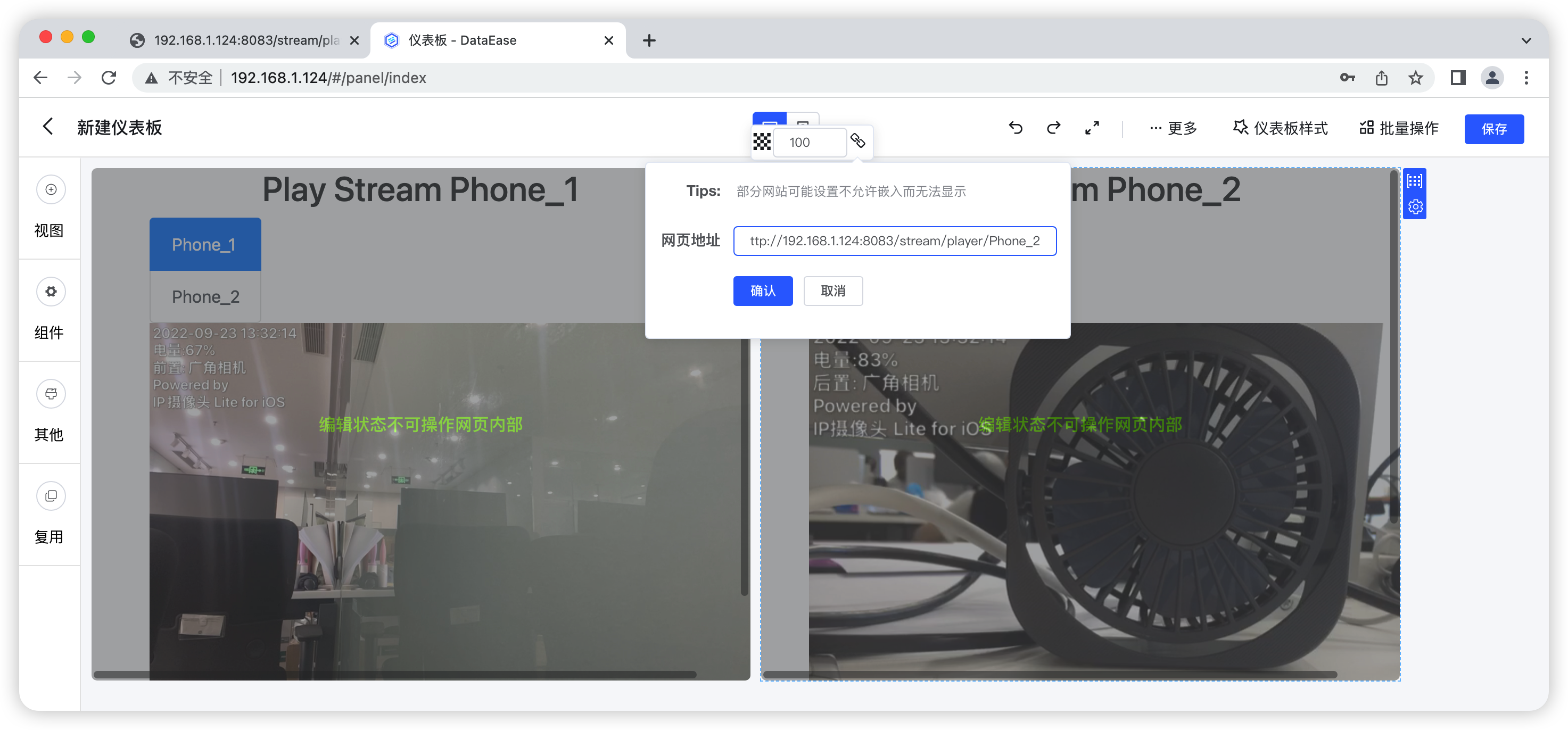
预览一下效果:
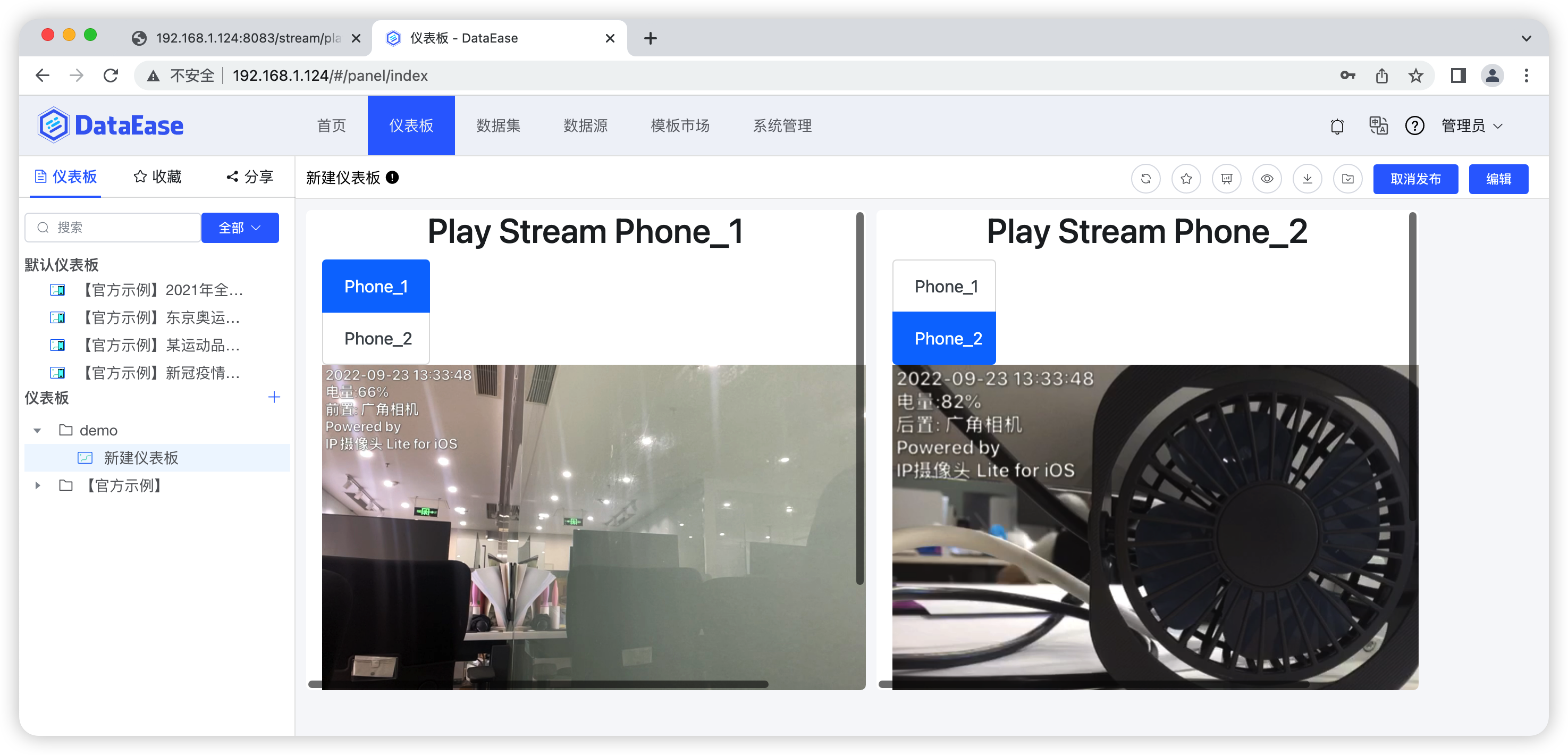
在上图的预览图中发现,每个网页组件中都有标题、选项按钮等信息,略显混乱,
可以修改 服务端的配置文件做调整: /opt/RTSPtoWebRTC/web/templates/player.tmpl 。
如下图所示:将1、2、3 位置的配置删除,将 4 位置的 “width:600px” 改为 “width:100%”
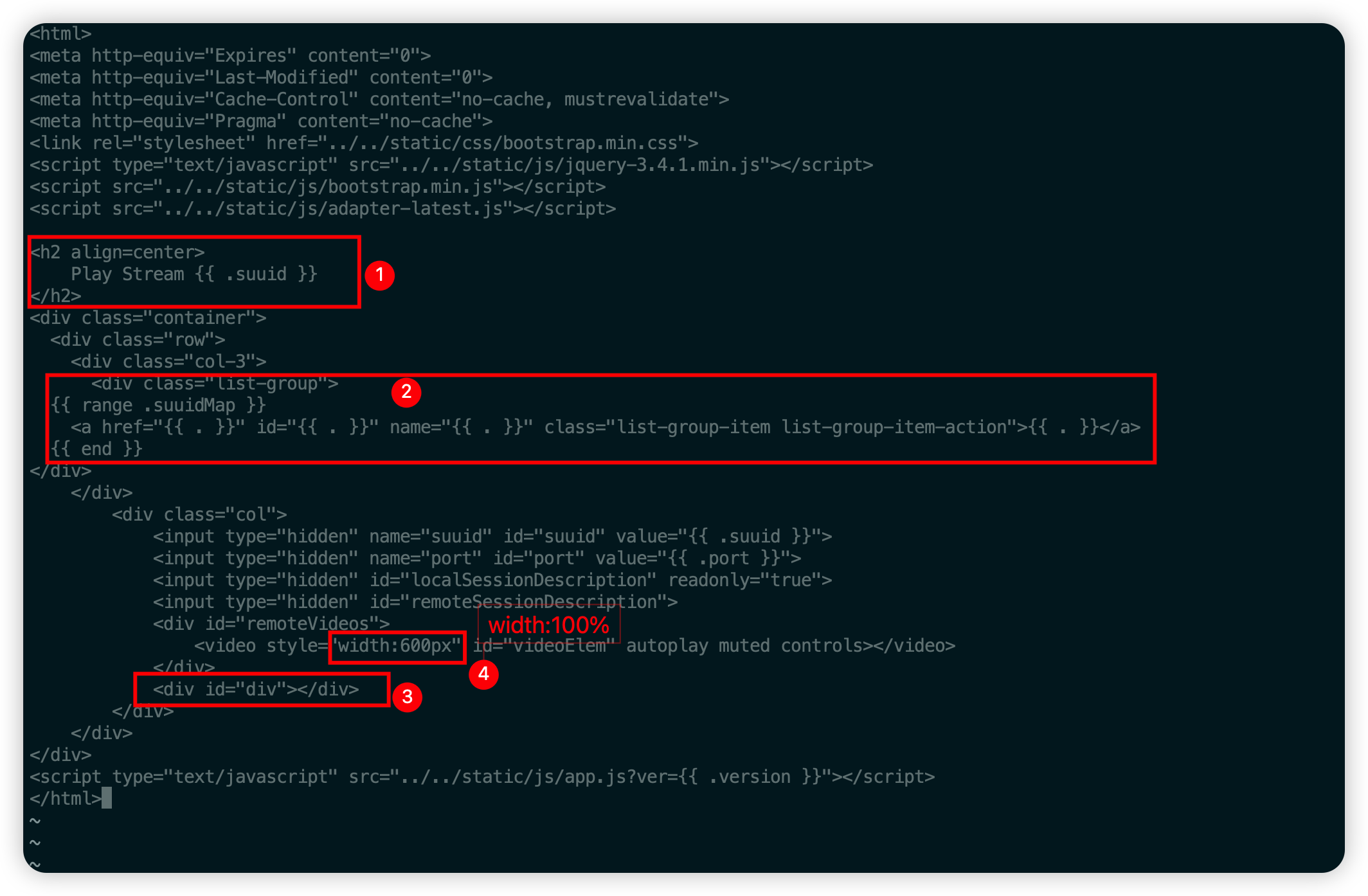
调整后的效果: